怎么使用美图秀秀将照片底色变成蓝色呢?下面就和小编一起来学习美图秀秀将照片底色变成蓝色的方法吧,相信对各位小伙伴们一定会有所帮助的哦。
美图秀秀怎么将照片底色变成蓝色?美图秀秀将照片底色变成蓝色方法

第一:先打开一张图片。如图
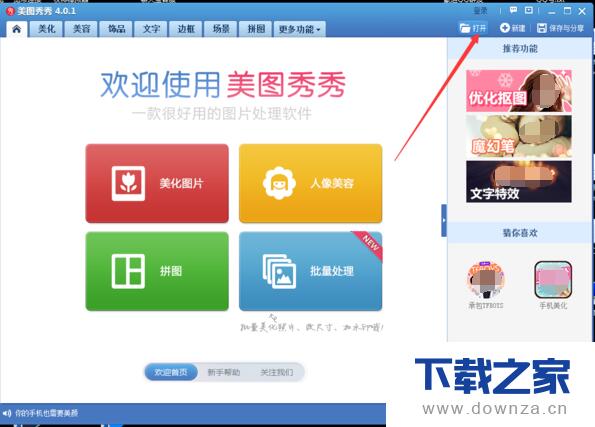
第二:然后点击抠图笔。如图
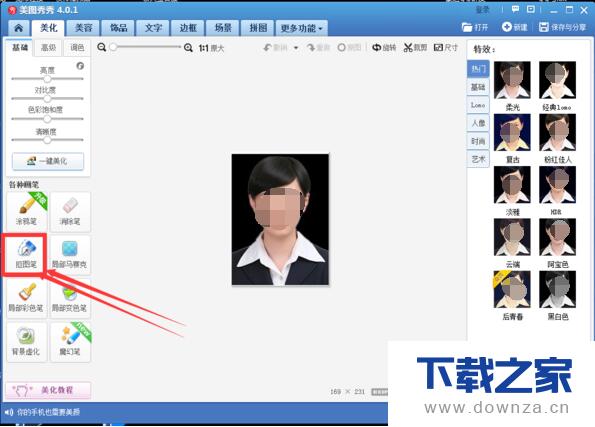
第三:然后出现三种模式的抠图,一般会选择自动抠图,方便快捷。如图:
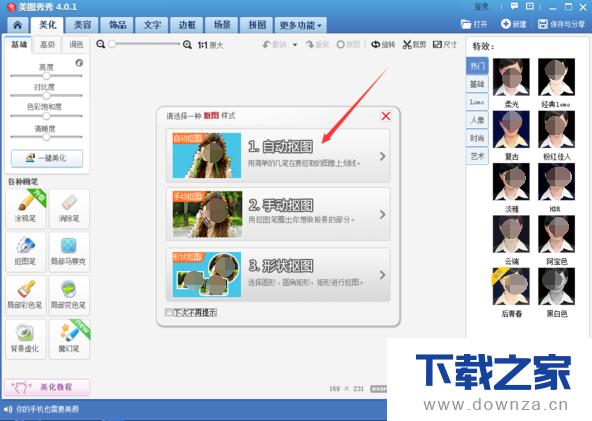
第四:接下来用抠图笔在人物上面几下,如图。然后点击完成抠图。
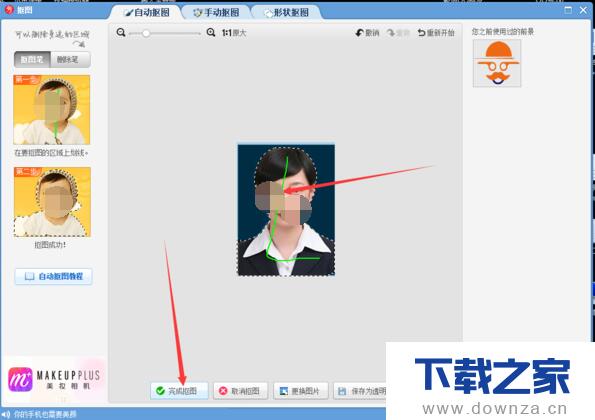
第五:这时抠出来的人物图是没有底色的,这时候就可以添加照片所需要的底色上去即可。

第六:点击右上方的背景设置,然后选择颜色,这个时候就可以选择照片所需要的颜色了。比如蓝色。如图:
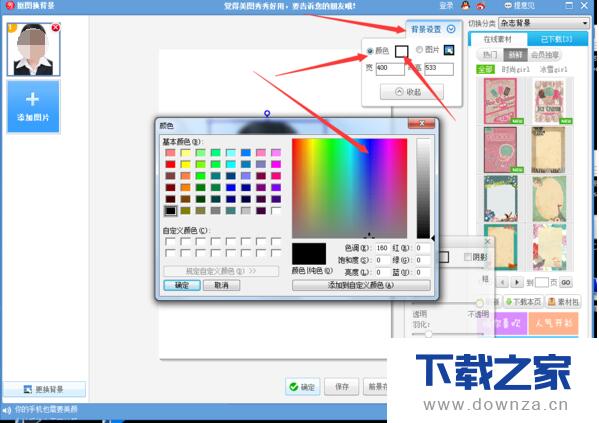
第七:如图,选择蓝色之后,就可以得到蓝色的背景照片啦。然后点击确定或者保存即可。
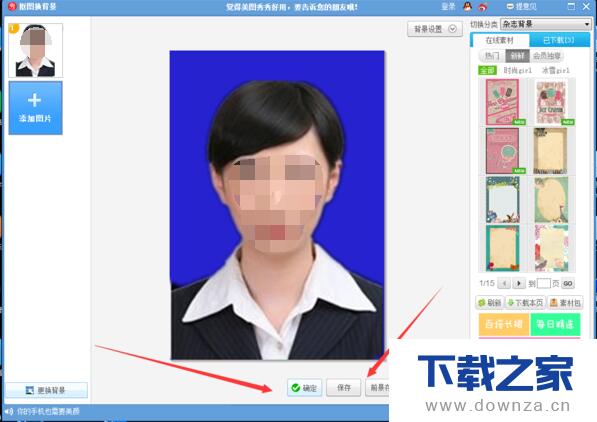
上面就是为各位亲们带来的美图秀秀将照片底色变成蓝色方法,一起去了解了解吧。








